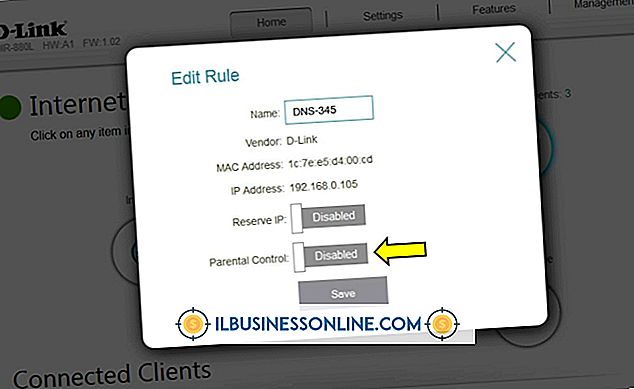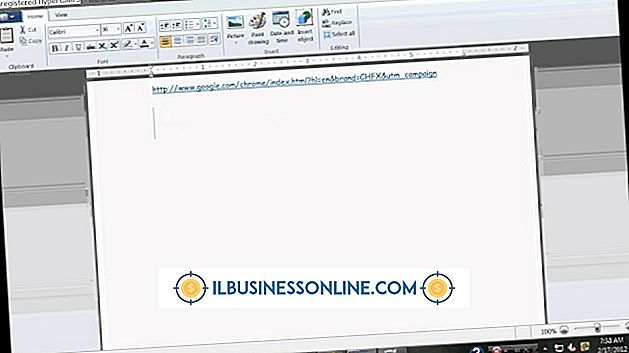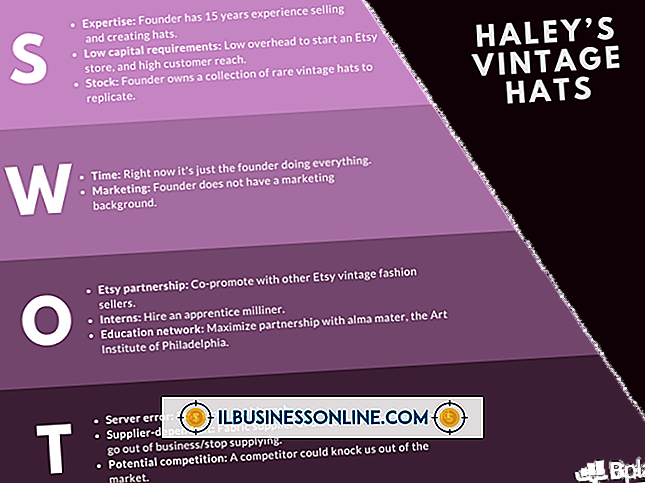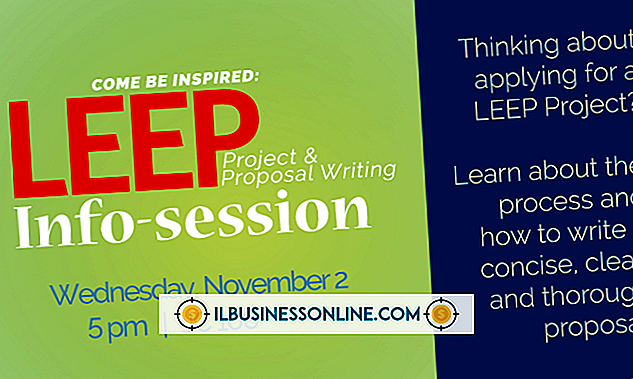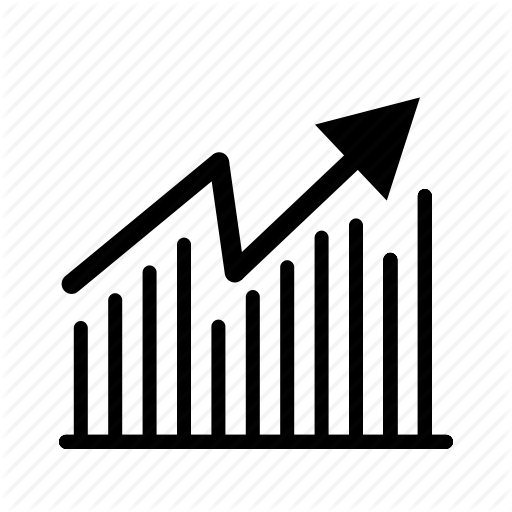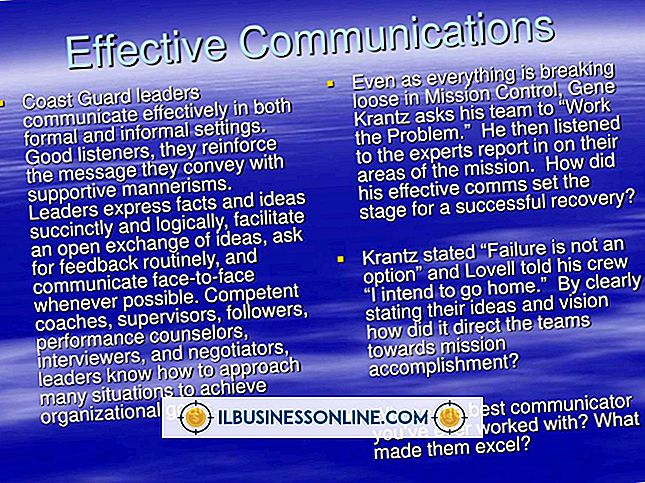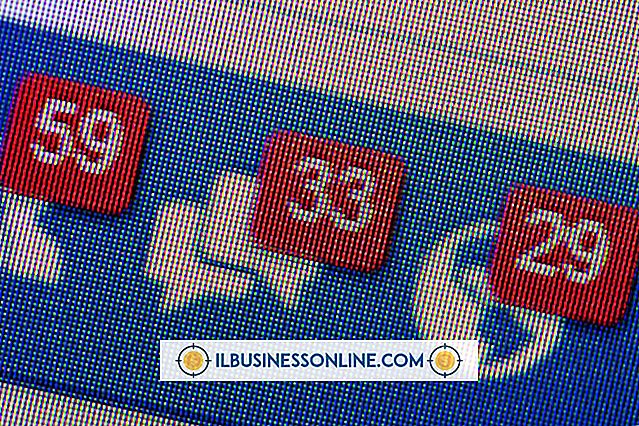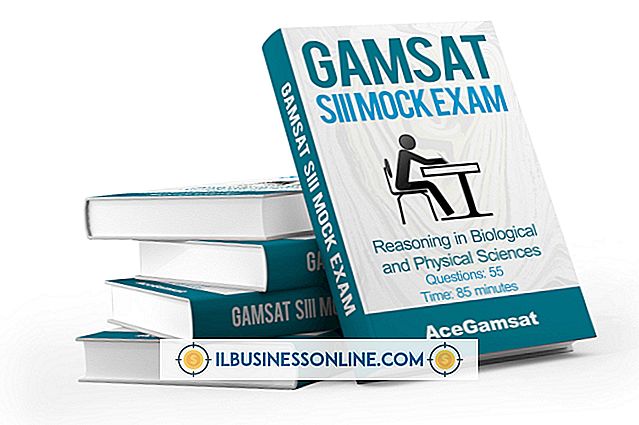O que é um exemplo de uma fórmula no Excel?

O Excel não apenas mantém as informações organizadas em planilhas, mas também pode evitar que você digite dados manualmente para cada célula separadamente. As fórmulas calculam informações diretamente no Excel e preenchem automaticamente a solução. As fórmulas também podem se conectar a outras células e atualizá-las automaticamente, o que garante que todos os dados da sua pasta de trabalho permaneçam atualizados quando você alterar qualquer informação. Para inserir uma fórmula, clique em qualquer célula e digite um sinal de igual (=).
Fórmulas Básicas
Na sua forma mais básica, as fórmulas do Excel podem executar funções matemáticas básicas e exibir uma solução. Por exemplo, a fórmula "= 2 + 2" exibirá "4" na célula. Com matemática mais complexa, isso elimina a necessidade de executar seus cálculos em outro programa ou com uma calculadora. Ele também ajuda a acompanhar seus passos: a barra de fórmulas mostrará a fórmula original quando você selecionar uma célula que exibe a solução de uma fórmula.
Funções de Fórmula
Para calcular soluções fora da matemática básica, você precisa usar funções. Por exemplo, a função "Hoje" exibe a data atual. Esta função não requer dados adicionais - você só precisa digitar "= TODAY ()" e pressionar "Enter". Funções mais complexas usam dados dentro dos parênteses para calcular um resultado. Por exemplo, "RADIANOS" converte graus em radianos: digitar "= RADIANOS (90)" converte 90 graus e exibe o resultado de "1, 57". Para aprender sobre funções adicionais, clique em "Fórmulas" na faixa de opções e escolha uma categoria para ver uma lista de funções.
Fórmulas Referenciais
As fórmulas podem se referir a dados em outras células e serão atualizadas automaticamente quando essas células forem alteradas. Você pode inserir o local de outra célula ou um intervalo de células no lugar de quase todos os dados solicitados por uma função. Por exemplo, em vez de digitar manualmente uma cadeia de números para adicionar, você poderia digitar "= SUM (A1: A10)" para adicionar todas as células entre A1 e A10. Ao digitar uma fórmula, clique e arraste nas células para inserir automaticamente os números de localização na fórmula. Isso também funciona entre duas planilhas em uma pasta de trabalho ou entre duas pastas de trabalho totalmente separadas.
Combinando Funções
Você pode encadear várias funções em uma única fórmula usando operadores matemáticos. Por exemplo, "= SUM (A1: A10) -PRODUCT (B1: B2)" adicionará as células A1 a A10 e subtrairá o produto da célula B1 multiplicado pela célula B2. Você pode até aninhar funções umas dentro das outras, como "= SUM (PRODUCT (B1: B2), 20)" para adicionar 20 ao produto das células B1 e B2.
Copiando Fórmulas
Se você precisar inserir fórmulas semelhantes em várias células, geralmente não precisará redigitá-las. Copiar e colar uma fórmula de uma célula para outra será automaticamente atualizada para se aplicar ao novo local. Por exemplo, se você digitar "= A1 + A2" na célula A3, cole essa fórmula na célula B3, ela usará automaticamente a fórmula "= B1 + B2".
Aviso
Informações contidas neste artigo se aplicam a versões do Excel de 2003 a 2013. As fórmulas específicas disponíveis no Excel podem variar de acordo com a versão. Ao usar o Excel 2007 ou posterior, o programa sugerirá funções automaticamente quando você começar a digitar uma fórmula. Clique duas vezes em um para inseri-lo.